Inhaltsverzeichnis
Nach ewigen Zeiten, um genau zu sein nach fast 10(!) Jahren, habe ich mich dazu entschlossen einen neuen Desktop-Rechner bzw. eine neue Workstation zu bauen. Der alte, treue Begleiter, ein AMD Phenom II X4 945, den ich vor ein paar Jahren mit SSD und mehr RAM bestückt hatte, lieferte mir einfach keine zeitgemäße Performance mehr.
Trotzdem schon erstaunlich, wie lange mittlerweile PCs halten. Früher konnte man eigentlich nach 3 Jahre nichts mehr, aber auch gar nichts mehr damit anfangen. Setzt man dann auch noch Linux ein, so wie ich es mache, wird der Nutzungszeitraum nochmal größer: Viel geringere Systemanforderungen und sehr langer Hardwaresupport (Treiber über den Kernel).
Aber irgendwann ist die Hardware dann doch am Limit, rechenintensive Abläufe werden zäh und langsam. Wie z.B. das exportieren von entwickelnten Fotos in Darktable. Und so habe ich mich dazu entschieden eine neue Desktop-Workstation für meine Bild- und (zukünftige) Video-Bearbeitung zu bauen.
Auswahl der Hardware
Wieso eigentlich noch auf Desktop-Hardware setzen und nicht ein performantes Laptop kaufen? Ich arbeite lieber an einem Schreibtisch mit vernünftig großen Monitoren und betreibe keine mobile Bearbeitung. Insofern ist ein Desktop-Rechner auch heute noch die bessere Wahl: Die Hardware ist modular und bleibt in einem vernünftigen Kostenrahmen. Hochrüstungen, wie Speichererweiterungen sind genauso wenig ein Problem, wie Hitzeabfuhr – womit Workstation-Laptops oftmals ein Problem haben und dann die Leistung drosseln – oder sehr laut werden.
Bei der Auswahl der Hardware kamen für mich grundlegend folgende Punkte zu tragen:
- Unter Linux 100%ig lauffähig und unterstützt
- Prozessor und Grafikchip von AMD
- Ertragbarer Kostenrahmen
Die Grafikkarte – RX590
Das Ding sollte wieder eine Linux-Workstation werden, insofern stand die Linuxunterstützung der Hardware nicht zur Diskussion. Das ist heute auch kein Problem mehr, da eigentlich fast alles out-of-the-box funktioniert. Bis auf die Grafikkarte, die oftmals einen eigenen Treiber braucht. Ich bin schon immer ein Verfechter und Befürworter von AMD, also kam neben einen Ryzen Prozessor natürlich auch eine AMD Grafikkarte auf meine Liste. Hier gibt es nach meiner ersten Recherche sehr gute Open Source und proprietäre Treiber von AMD.
Nvidia scheint auch gut zu funktionieren, wenngleich Linus Torvalds eine sehr spezielle Meinung zu Nvidia und deren Linux-Treiber-Entwicklung hatte.
https://www.youtube.com/watch?v=iYWzMvlj2RQ
Linus Torvalds Meinung über Intel ist übrigens auch nicht viel besser ;-)
Um also meine Hardwareauswahl zu detaillieren, habe ich mir nochmal genau überlegt, was ich mit der Kiste zukünftig machen will. Da meine Freizeit sehr beschränkt ist, sind es neben normalen Office-Tätigkeiten (für die ich keinen neuen Rechner benötigt hätte) v.a. die Bildbearbeitung mittels RAW-Konverter darktable und Einstieg in den 4K-Videoschnitt. V.a. letzteres war auf meinem alten Rechner unmöglich und so lagen die ersten 4K-Drohnenvideos und 4K-Handyvideos als Schnipsel ohne Schnitt auf meinen Datenspeichern.
Wieso nicht in HD filmen habe ich mich auch gefragt. Ganz einfach: Ich filme jetzt schon meine Kinder in 4K und möchte dies zwischenzeitig ausweiten. Für diese Erinnerungen ist die beste Auflösung gerade gut genug. Solche Videos werden vielleicht auch noch in 20, 30 Jahren angeschaut – man kennt es ja von den Filmen aus seiner Kindheit.
Die einzige Ungereimtheit bei der Hardwareauswahl blieb und bleibt für mich also die Grafikkarte: Ich habe das halbe Internet abgegoogelt, welchen Einfluss die Grafikkarte beim Videoschnitt bzw. beim Encodieren hat und zu welcher man am besten greifen sollte. Klar könnte man einfach die größte kaufen, aber denke, der Effekt wird nach oben hin nicht mehr nachweisbar. Und so bin ich für mich bei der oberen Mittelklasse gelandet: Eine RX590 mit 8GB RAM. Nicht gerade ein Stromsparwunder gegen Nvidia, aber hey, um Linus zu zitieren: „F§%$ you, Nvidia!“ ;-)

Grafikkarten für die OpenCL-Beschleunigung auszuwählen ist nicht gerade einfach, da die Consumer-Hardware voll auf den Spielebereich abzielt, selbst, wenn sie auch in OpenCL-Anwendungen sehr schnell ist. Die Profi-Grafikkarten wie Radeon Pro haben im wesentlichen die gleiche Hardwarebasis, sind aber für viele Einsatzszenarien und Anwendungsprogramme zertifiziert – inkl. deren Treiber. Die Dinger kosten aber ein vielfaches der „Gamer-GPUs“ und sind für den Hobby-Videoschnitt eher übertrieben, zumal unter Linux die „Pro“ Treiber auch für die normalen Karten funktionieren.
Diese Grafikkarte ist es schlussendlich geworden: Sapphire RX 590 Nitro + Special Edition.
Die CPU – Ryzen 2700
Als Prozessor habe ich einen Ryzen 7 2700 gewählt. Der Preis liegt etwa bei 200€ oder darunter und ist somit wirklich ein Preis-Leistungs-Hit. 8 Kerne mit 3.2 GHz und Multithreading werden dann unter Linux zu 16 virtuellen Kernen. Die neueste Generation des Ryzen bringt meiner Meinung nach v.a. Vorteile, wenn man aktuelle Boards benutzt. Die Boards mit den neuen Chipsätze sind aber recht teuer. Insofern habe ich einen bewährten Gen 2 Ryzen genommen und ein ebenfalls bewährtes B450 Board. Klar kann man immer die beste Hardware nehmen, aber das hätte mein Budget gesprengt und nur noch wenige Performance-Vorteile für meine Zwecke geboten. Zudem ist Linux sowieso deutlich weniger ressourcenhungrig.

Wer natürlich das ganze Professionell betreibt greift vielleicht gleich zu einem Ryzen 9 3900X. Ein Threadripper der Gen1 oder 2 kam für mich übrigens wegen der enormen Leistungsaufnahme nicht in Betracht.
Ansonsten gibt es bei solchen „Ich-baue-mir-einen-neuen-Rechner“ Beiträgen immer Leute die Fragen, wieso man nicht diese oder jene Hardware verbaut hat und dass doch dieses oder jenes viel schneller sei etc. pp. ;-)
Das Mainboard – MSI B450M Mortar Titanium
Das Mainboard hat mich etwas Sucherei gekostet. Ich brauchte nämlich wieder ein mATX-Board, da ich mein altes Antec Gehäuse weiter benutzen wollte. Da ist die Auswahl dann sowieso schon etwas reduzierter. Will man dann noch 4 RAM-Slots und 2 M2-SSD Plätze, wird es dünn. Und so fiel meine Wahl auf das MSI B450M Mortar Titanium. Auch wenn mein Gehäuse geschlossen ist und unterm Tisch steht finde ich die weiße Optik des Boards ziemlich cool und könnte für einen Casemodder durchaus ein Kaufargument sein.

RAM und Speicher
Im ersten Step habe ich das Board mit einem 16GB-Kit RAM bestückt, d.h. 2 Slots sind für zukünftige Speichererweiterungen noch verfügbar. Nachdem meine Linux-Distro im „Leerlauf“ nur etwa 800MB belegt, reichen mir vorerst 16GB Arbeitsspeicher. Beim RAM-Typ habe ich mich für einen Crucial Ballistix Sport LT entschieden. Wer Wert auf Optik legt, kann zwischen einer grauen, roten oder weißen Variante wählen. Bei mir waren die roten am billigsten, also wurden es diese ;-)

Als Hauptspeicher setze ich eine 500GB M2-SSD von Sandisk ein, genauer genommen eine SanDisk Extreme PRO 500GB M.2 NVMe 3D SSD. Parallel dazu habe ich noch meine beiden alten SATA SSDs verbaut, die mit 550MB lesen/schreiben nicht langsam sind, aber natürlich bei weitem nicht an die 2500MB/s schreiben und 3500MB/s lesen der M.2 SSD rankommen.

Netzteil
Der ursprüngliche Plan war ja, das alte, aber noch tadellos funktionierende 470W be quiet!-Netzteil weiter zu verwenden. Beim Einbau des Boards und der anderen Komponenten ist mir aber aufgefallen, dass das Netzteil nur einen 6-Pin und keinen 8-Pin Stecker für das Mainboard besitzt. Klar gibt es Adapter von 6 auf 8 Pins und man kann davon ausgehen, dass die Ryzen 7 2700 CPU diese zusätzliche Spannungsquelle nicht voll ausnutzen wird. Trotzdem bleibt immer die Gefahr, dass über die 6 Pins zuviel Strom fließt und die Kabel durchschmoren – gibt diverse Berichte im Netz.
Dazu kam noch, dass die Grafikkarte einen 6-Pin und einen 8-Ping Stromanschluss hat. Auch hier gilt wieder: Sollte auch mit einem der beiden Anschlüsse funktionieren, wenn man nicht übertaktet. Leider hat mein altes Netzteil wieder nur einen 6-Ping Anschluss für eine Grafikkarte. Auf Bastellösungen wollte ich auch hier verzichten.

Lange Rede kurzer Sinn: Ich habe zu einem aktuellen be quiet!-Netzteil mit Kabelmanagement gegriffen. Bereits früher hatte ich be quiet!-Netzteile im Einsatz und wurde nie enttäuscht. Qualitativ sehr hochwertig, langlebig und extrem leise. Für die Auswahl des richtigen Netzteils bietet be quiet! auf ihrer Seite einen Netzteil Kalkulator, der es einem sehr einfach macht die Leistungsaufnahme seiner Komponenten zu berechnen und das passende Netzteil zu wählen. Für meine Konstellation reicht ein 550W Netzteil locker aus, weshalb ich mich dann für das be quiet! Straight Power 11 entschieden habe.
CPU Kühler
Eigentlich dachte ich, ich würde einfach den mitgelieferten Boxed-Kühler von AMD verwenden. Als ich den Kühler aber ausgepackt hatte, war ich mir nicht sicher, ob ich mir damit nicht einen Quälgeist antue. Der Wraith Spire hat schon einen verdammt kleinen Lüfter und selbst wenn die CPU nur eine TDP von 65W hat, war mir die Gefahr einfach zu groß, dass sich das Ding unter Last einen „absägt“. Nein danke. Mir ist dann auch wieder eingefallen, dass ich meine letzten AMD-CPUs nie mit dem Boxed-Kühler betrieben habe und immer auf eine leistungsstärkere Alternative gesetzt hatte – der Lautstärke wegen.
Zuerst habe ich bei Alpenföhn gesucht, da ich meinen Phenom II mit einem Panorama gekühlt hatte. Aber irgendwie wurde ich mir da nicht so schlüssig. Auf einen Brocken setzen, der dann doch etwas krass dimensioniert ist für 65W TDP? Problem bei diesen Monstern an Kühlern ist dann meistens auch noch, dass sie RAM-Bänke verdecken oder sonstige Probleme mit sich bringen.

Nach etwas Sucherei bin ich dann schließlich beim be quiet! Dark Rock Pro 4 gelandet, der aber ebenfalls sehr üppig dimensioniert ist, aber immerhin keine Einschränkungen bei der Benutzung des Boards mit sich bringt. Bei be quiet! gibt es hier – wie beim Netzteil – ein sehr nützliches Servicetool, den Mainboard-Check. Hier wählt man über eine Eingrenzungsliste sein Board aus und bekommt eine Liste der kompatiblen Kühler. Ich habe mich dann aber am Ende für die Slim-Variante des Dark Rock entschieden, der aus meiner Sicht Perfekt zum Board und zur CPU passt: be quiet! Dark Rock Slim.
Hier nochmal die vollständige Komponentenliste:
- CPU: Ryzen 7 2700
- Mainboard: MSI B450M Mortar Titanium
- RAM: Crucial Ballistix Sport LT
- M2 SSD: SanDisk Extreme PRO 500GB M.2 NVMe 3D SSD
- Grafikkarte: Sapphire RX 590 Nitro + Special Edition
- Netzteil: be quiet! Straight Power 11
- CPU Kühler: be quiet! Dark Rock Slim
Zusammenbau der Komponenten

Nachdem schließlich alle Komponenten bei mir eingetrudelt sind, habe ich zuerst mal mein altes Antec Gehäuse „entleert“ und gründlich gereinigt – es sammelt sich dann doch etwas Staub an über die Jahre.
Als erstes habe ich nach Anleitung von be quiet! die standardmäßige AM4-Kühler-Halterung entfernt und die be quiet! eigene montiert. Danach habe ich die CPU in ihr neues Zuhause eingesetzt (Dreieck-zu-Dreieck!), die mit dem Kühler mitgelieferte Wärmeleitpaste verteilt und mit einer alten Scheckkarte glatt gestrichen.


Im nächsten Schritt habe ich den Kühler fertig montiert, die RAM-Bänke bestückt und die M.2-SSD verbaut. Alles kein Hexenwerk.


So bestückt habe ich das Mainboard in das Gehäuse eingebaut und an den vorgesehenen Punkten verschraubt. Vorher nicht vergessen noch die Maske für die Anschlüsse im Gehäuse gegen die mit dem Board gelieferte zu tauchen!
Die Stecker/Kabel des Gehäuses müssen jetzt noch mit dem Board verbunden werden: Hier stellte sich aber leider wieder heraus, dass es oft keine gute Idee ist neue Hardware in ein altes Gehäuse zu verbauen. Mein Gehäuse hat nämlich einen 3-Pin Anschluss für die Power-LED, das Board benötigt aber einen 2-Pin-Anschluss. Nachdem der 3-Pin-Stecker sowieso nur an den äußeren Positionen belegt ist und der mittlere Anschluss tot ist, wollte ich zuerst den Stecker einfach auseinanderzwicken. Dann ist mir aber eingefallen, dass ich für Raspberry Pi Projekte mal Jumperkabel (female to male) zugelegt hatte, was die Sache natürlich deutlich vereinfacht hat: Zwei der Kabel als „Zwischenstecker“, fertig.

Nach dieser Verkabelungsaktion fehlte auf dem Board nur noch die dicke fette Grafikkarte. Slotblenden entfernen und das gute Stück in den PCIe Steckplatz stecken, fertig für’s erste.


Dann noch das Netzteil einbauen und alle Versorgungskabel stecken – ist eigentlich selbsterklärend.
Zu guter Letzt habe ich noch meine zwei alten 2,5 Zoll SSDs in einen 3,5 Zoll Doppelrahmen verfrachtet und angeschlossen. Fertig ist der neue Rechner :-)

Das Betriebssystem installieren
Ich habe mir im Vorfeld bereits einen bootfähigen USB-Stick mit meiner Lieblings-Distro bestückt: KDE neon (irgendwann schreibe ich mal einen Blogbeitrag, wieso KDE neon mein liebstes Desktop-Linux ist).
Also, USB-Stick gesteckt, Kiste gebootet und erstmal ins Bios für die Einstellung der Startreihenfolge. Übrigens ist es mittlerweile bei Linux egal, ob man UEFI benutzt oder Legacy BIOS – zumindest solange man kein Dualboot mit Windows einrichten will – aber wer will das schon ;-)
Durchgestartet, USB-Stick wird erkannt, KDE neon geladen und *zack* Bildschirm bleibt schwarz. Liegt am Grafikkartentreiber – oder besser gesagt am nicht vorhandenen Grafikkartentreiber. Um dieses Problem zu lösen, muss man KDE neon mit dem Bootparameter nomodeset starten. Hat man, wie ich, einen Monitor mit größerer Auflösung (2560x1440Px) ist auch nur die Installation des System ertragbar, danach wird’s echt kritisch, da alles viel zu groß ist.
Aber wie gesagt, für die Installation reicht’s: Schnell die Partitionen manuell eingerichtet für root, home und swap (achja und EFI-Partition nicht vergessen!) und schon kann die Installation losgehen. Bei KDE neon, das sehr wenige Pakete installiert, geht dies auch ziemlich schnell.
Nach Fertigstellung der Installation USB-Stick gezogen, durchgebootet und siehe da: Schwarzer Bildschirm. Bäh. Also wieder mit nomodeset gebootet und versucht die Grafikkartentreiber zu installieren. Betonung liegt auf versucht. Auf der AMD-Seite habe ich mir den aktuellen Treiber für Linx besorgt, aber hier geht’s schon los: Es werden offiziell nur bestimmte Distributionen unterstützt und dann auch nur bestimmte Versionen davon. Ätzend.
Das Installationsskript des Treibers prüft die Distro und die Version und natürlich kommt bei einem KDE neon: Not supported OS.
Soweit so schlecht, aber auch wieder egal, denn wer KDE neon benutzt, weiß, dass der Unterbau ein Ubuntu LTS 18.04 ist. Also sucht man sich die Datei os-release in /etc und ändert vorübergehend die ID auf ID=neon und die ID_LIKE auf ID_LIKE=debian. Und siehe da, das Skript läuft durch – allerdings mit einem ziemlich doofen Error bzgl. DKMS – amdgpu dkms failed for running kernel.
Nach stundenlanger Lösungssuche konnte ich einfach keine Abhilfe finden und ging dazu über andere Distributionen zu testen. Ich liebe KDE, also versuchte ich mich mit Arch-Linux. OK, der Installationsprozess ist echt 90er Jahre und diese ewig langen Konsolenbefehle nerven mich – auch wenn ich seit nunmehr 15 Jahre ausschließlich Linux benutze und mehr als 20 Jahre Linux-KnowHow vorweisen kann. Sorry, das ist nicht cool. Genauso wie bei Gentoo. Was ist daran bitte so toll, anstatt einen sauberen, menügeführten Installer zu nutzen, der das ganze in 15 Minuten erledigt, während ich widersprüchliche (!!) Installationanleitungen lese und bei manchen Dingen nicht mal weiß, wozu das Kommando gerade in Summe nötig war? Dann installierst du KDE und fragst dich, wieso der Startbildschirm so sch)/§$ aussieht und hast keine Ahnung wo du das ändern sollst. Vielleicht habe ich ja davor irgendeines der 2000 Kommandos falsch eingegeben? Immerhin habe ich es geschafft, dass der Spass dann sogar mit dem AMD Treiber aus den Arch-Quellen lief. Ich konnte mich aber mit Arch und der damit verbundenen Philosophie nicht anfreunden. Eben wie Gentoo, das habe ich auch vor Jahren mal getestet und wieder verbannt.
Wenn jetzt einer sagt, „dann nimm doch Manjaro„, dem muss ich leider sagen, dass ich keine augeblähten Distros mehr mag – und schon gar nicht, wenn sie irgendeinen obstrusen Pakt mit dem Teufel äh Microsoft haben. Geht gar nicht!
Also wieder von vorne: Ich installiere jetzt Ubuntu 18.04 LTS um herauszufinden, ob sich der verdammte AMD-Treiber hier installieren lässt. Tut er – verflucht. Also die os-release-Datei ausgedruckt, vielleicht muss ja bei KDE neon noch mehr geändert werden. Und wieder zum KDE neon Stick gegriffen und neu installiert, reboot und die Grafik passt. Hä?!? Wieso geht jetzt auf einmal die Grafikkarte out of the Box?!?
Zufall: Ich habe die erste Installation 30.07.19 durchgeführt und die Grafikkarte ging nicht. Dann habe ich mit den anderen Distros gebastelt, bis ich schließlich am 02.08.19 wieder bei KDE neon gelandet bin. Tja, und genau die haben am 01.08.19 ein Update rausgebracht, das auch den Kernel getauscht hat: Von 4.15 auf 5.0. Mit Kernel 5.0 ist der AMD-Treiber aber integriert und die Unterstützung für die RX590 läuft out-of-the-box. Danke auch.
Da aber der herkömmliche Open-Source-Treiber kein OpenCL (Beschleunigung bei darktable und Video-Encoding durch Nutzung der GPU) unterstützt musste ich dieses noch nachrüsten.
Im ersten Schritt griff ich zu ROCm, das ich zwar installieren/kompilieren konnte, aber darktable zum Absturz brachte – bzw. wollte es gar nicht erst starten. Auch hier wieder Jugend-Forscht betrieben und nach mehreren Stunden ohne Erfolg ROCm wieder deinstalliert.
Es gibt aber noch eine andere Lösung: Der AMD-Pro-Treiber, der eigentlich für die professionellen Radeon Pro Karten gedacht ist, aber auch mit den normalen Grafikkarten funktionieren sollte. Allerdings hatte ich nach meinen ersten Problemen mit dem AMD-Treiber keinen Bock hier wieder zu doktern, also entschied ich mich, nur das OpenCL-Modul des Pro-Treibers für meinen OpenSoruce-Treiber (aus dem Kernel) zu installieren. Mit angepasster os-release-Datei ging dies auch ohne Probleme und siehe da, darktable rennt mit OpenCL Support wie geschmiert.
Das OpenCL-Modul lässt sich ganz einfach mit folgendem Befehl (im Ordner des heruntergeladenen AMD-Treibers) installieren:
./amdgpu-pro-install --opencl=legacy,pal --headless
Ende gut, alles gut. Ich habe die AMD RX590 zwischenzeitig schon mehrmals verflucht – und das Torvalds Zitat gekonnt auf AMD angewendet ;-)
Jetzt noch die wichtigsten Programme installieren und die enorme Performanceverbesserung genießen. Darktable läuft wie geschmiert und auch 4K-Videoschnitt unter Shotcut läuft ohne Probleme oder Aussetzer. So macht das Arbeiten Spass :-)
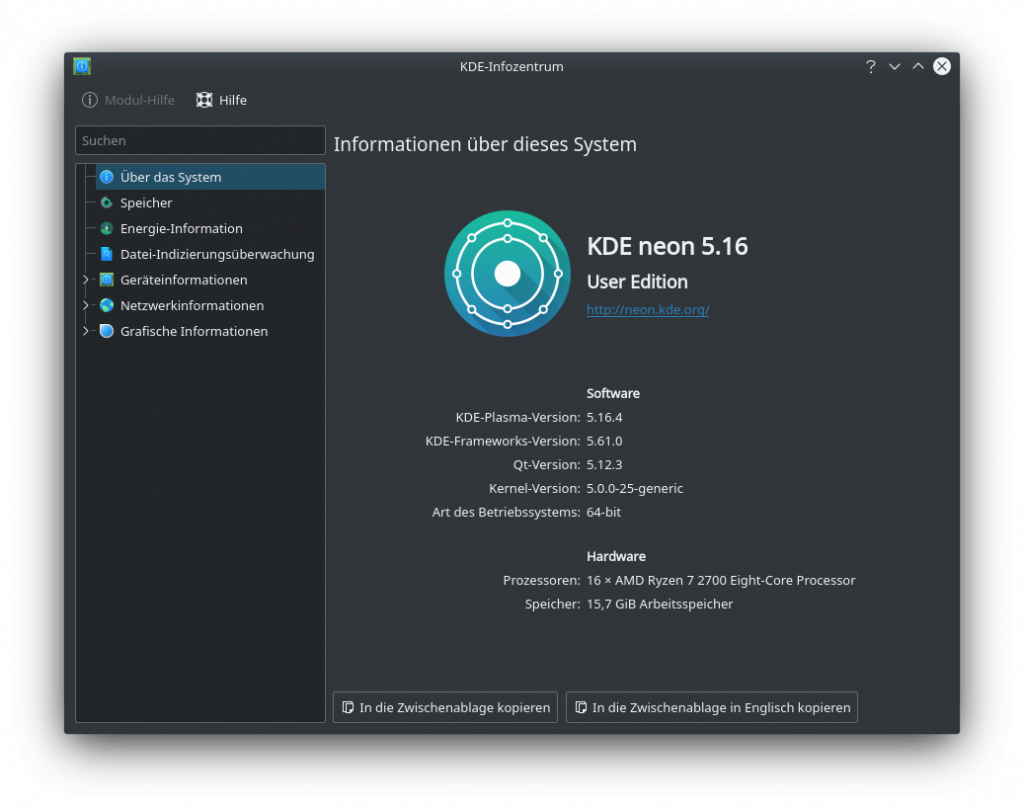
Achja: Damit ich nicht immer unter den Tisch krabbeln muss, um einen USB-stick anzuschließen, habe ich mir einen wirklich tollen USB-3.0-Hub (ORICO Aluminium Hub) gekauft. Mit Netzteil, aus Metall, hochkant oder quer hinzustellen und sogar mit einem on/off Taster, sehr cool. Dazu noch ein USB-3.0 Kartenleser (UGREEN USB 3.0 SD TF Kartenleser) und schon geht der Transfer von den SD-Karten endlich mal flotter.
Ihr habt Fragen zu meiner Hardware und/oder zu meinem System als ganzes? Dann einfach einen Kommentar hinterlassen, ich freue mich!
Der Artikel enthält Affiliate-Links zu Amazon die mit einem * gekennzeichnet sind. Kaufst du ein von mir verlinktes Produkt bei Amazon, bekomme ich eine kleine Provision und du unterstützt mich und meine Arbeit. Als Amazon-Partner verdiene ich an qualifizierten Verkäufen. Dir entstehen keine Nachteile oder Mehrkosten.


6 Kommentare
Hallo,
ein sehr interessanter Artikel. Habe ihn zum Anlass genommen mir die identische Hardware zu besorgen. Nur bei der Grafikkarte habe ich eine Gigabyte RX 590 genommen. Hat alles Super geklappt. Habe Ubuntu 19.10 installiert. Leider habe ich keinen Sound auf meinen Aktivboxen. Sei so freundlich, mir zu sagen, welchen Sound Anschluß du hinten benutzt und ob der Sound bei dir gleich ging.
Hallo,
habe das Problem gelöst. Er hatte die Audio-Quelle auf die Grafikkarte gesetzt.
Vielen Dank für Deinen interessanten Bericht.
Michael
Hallo Michael, freut mich, dass es jetzt funktioniert. Hatte damit keine Probleme, Sound funktioniert einwandfrei :-)
viel Spaß mit dem Rechner!
Grüße, Andreas
Schade, dass du so eine Abneigung gegen Arch hegst xD. Wenn man bisschen Erfahrung mit der Arch Installation gesammelt hat dann kann man während der Installation alles sogar noch viel besser nach seinem Geschmack konfigurieren, und eine Anleitung aus dem Netz braucht man dann auch nicht mehr.
Wieso schade? Ich mag KDE neon, aufgrund der Tatsache, dass es auf KDE zugeschnitten ist und schlank daher kommt.
Wenn du Arch toll findest, alles gut. Die Linux-Welt bietet für jeden Geschmack das richtige.
Ich benutze seit 20 Jahren Linux, habe dementsprechend genug Wissen, wie man mit Konsole umgeht.
Trotzdem nervt es mich tierisch, wenn ein Installationsprozess unnötig verkompliziert wird und am Ende z.B. aus irgendeinem Treibergrund das System nicht zum Laufen zu kriegen ist. Gentoo ist auch so ein Kandidat ;-) Und wie oben geschrieben: Es ist nicht nerdig oder cool, mit zig Kommandozeilenbefehlen das System einzurichten, wenn es auch noch widersprüchliche/unvollständige Anleitungen gibt.
naja, grafische Installer haben auch manchmal ihre Tücken:
https://privat.albicker.org/blog/2019-10-09-linux-zufallsgenerator-calamares-installer.html